Localizar o número de série da Apple TV
Talvez seja necessário localizar o número de série ao registrar a Apple TV ou ao solicitar suporte.
Verificar a parte inferior da Apple TV
Acesse Ajustes
Acesse Ajustes > Geral > Sobre. Também é possível ver o número de série do Siri Remote ou Apple TV Remote* em Ajustes > Controles Remotos e Dispositivos > Controle Remoto.
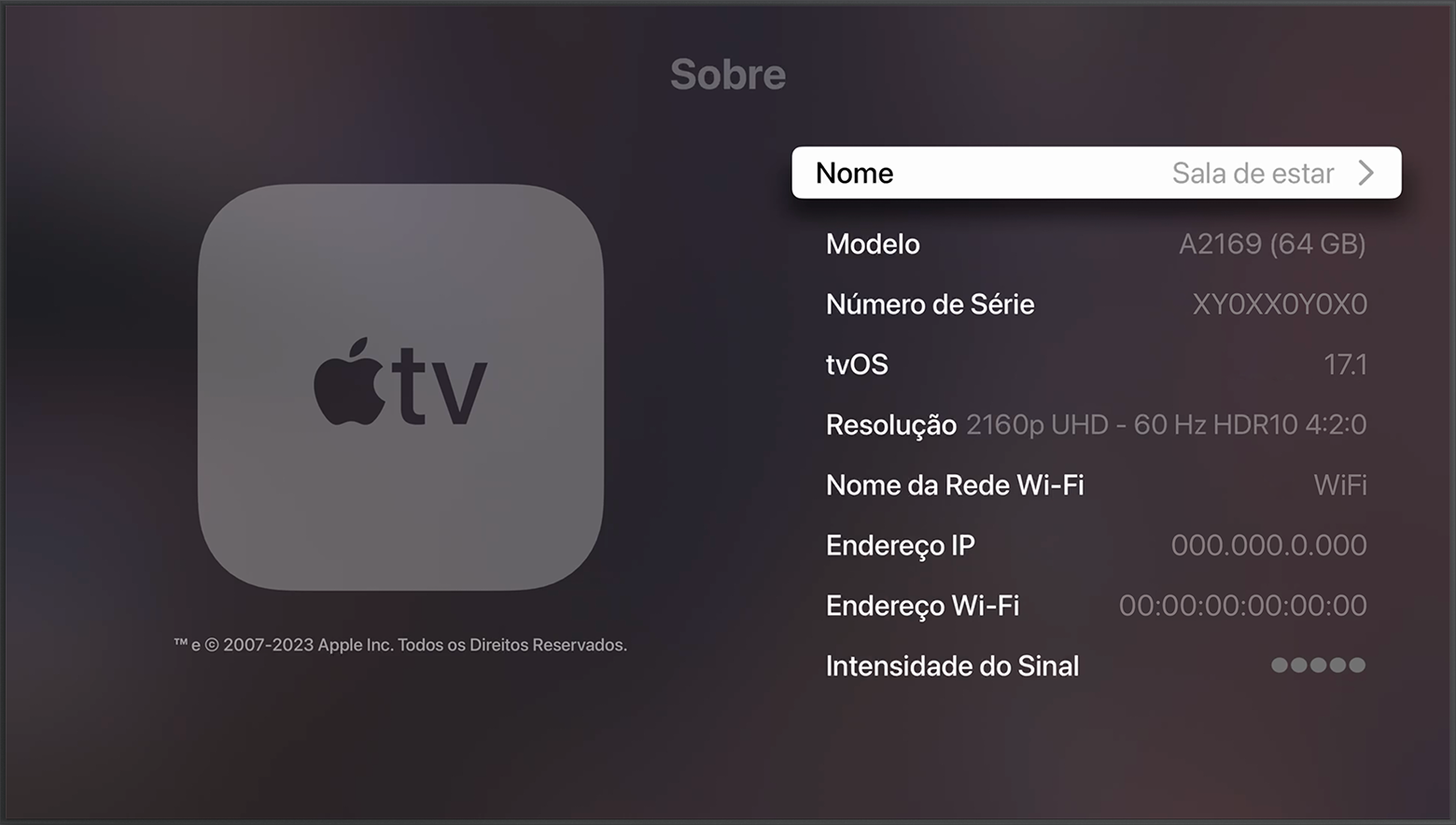
Verificar a parte inferior da Apple TV
Como o número de série na parte inferior do dispositivo é refletivo, use uma luz para lê-lo.

Verificar usando a Conta Apple
Inicie sessão com a Conta Apple no iPhone ou iPad e acesse Ajustes > seu nome. Em seguida, role para baixo e toque na Apple TV para ver o número de série.
Se você não usa a Apple TV com um iPhone ou iPad, acesse a página da Conta Apple no computador para encontrar o número de série da Apple TV.
Acesse account.apple.com e inicie sessão com a Conta Apple que você usa na Apple TV.
Role para baixo até a seção Dispositivos.
Selecione a Apple TV.
Verificar a caixa
Se você tiver a caixa original do dispositivo, encontrará o número de série no código de barras.
* A Apple TV 4K e a Apple TV HD vêm com o mesmo controle remoto em todos os países. Nos países e regiões em que a Siri está disponível, o controle remoto é chamado de Siri Remote. Nas demais regiões, é chamado de Apple TV Remote. A Siri funciona com os dois controles remotos, desde que a Apple TV 4K ou a Apple TV HD estejam configuradas em um idioma e um país/região compatíveis.